wox는 윈도우 내 프로그램 또는 파일, 웹페이지에 접근하기 쉽도록 만들어놓은 프로그램이다.
wox를 단축키로 실행한 다음에 웹에서 검색하는 것처럼 사용할 수 있는데 그 기능이 바로 아래 그림에 있는 바와 같다.
wox의 setting에 들어가서 확인할 수 있다.

다음 그림을 보면 naver, dict가 추가되어있다. 원해는 없었던 것이지만 일부러 추가한 것으로 {q}가 내가 검색할 부분이다.
위 그림의 하단에 [Add]를 눌러서
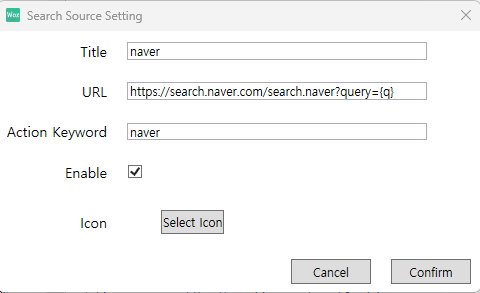
다음과 같이 추가할 수 있는데 반드시 Enable을 해놔야 검색이 활성화된다. 그리고 action keyword는 wox 검색 시 맨 앞에 작성할 키워드를 지정해야하는 커맨드다.
그리고 URL은 내가 검색했을 때 그 검색어에 연결되는 주소를 알아야한다.

다음과 같이 사전에서 검색하는 기능을 활성화하고 싶으면 검색을 한 다음에 그 URL에서 내가 검색한 [hello]를 {q}로 작성하고 그 외에는 그대로 복사 붙여넣기한다.
따라서 다음과 같이 네이버와 네이버 사전 검색 URL을 찾을 수 있다.
https://search.naver.com/search.naver?query={q} % (naver)
https://en.dict.naver.com/#/search?query={q}&range=all % (naver dictionary)
나는 네이버사전에 대해 dict라는 action keyword를 설정했고 아이콘도 인터넷에서 구해서 위의 Icon 설정에 지정했다.


다음과 같이 검색할 수 있다. 검색하면 새창이 열리면서 검색이 된다. 꼭 새 창으로 안 열리고 새로운 탭으로 열리도록 설정할 수도 있으니 본인이 원하는 대로 하면 된다.
'기타' 카테고리의 다른 글
| [여행] 호주 단기 비자 발급 (22년말 기준) (0) | 2023.10.07 |
|---|---|
| [생산성] Everything과 WOX로 빠르게 윈도우 검색하는 방법 (0) | 2023.05.06 |
| [생산성] 코드 및 문서 비교할 때 유용한 툴 (0) | 2023.03.16 |
| [SciPy] ValueError: One of the requested xi is out of bounds in dimension 0 (0) | 2023.02.28 |
| [에러기록] ImportError: cannot import name 'index_update' from 'jax.ops' (0) | 2023.02.24 |